
After Effectsで、横に広がって上に開くトランジションアニメーション作成方法は以下の通りです。具体的には、当記事を最後までご確認ください。
- 平面レイヤーを作成 (背景用)
- 新規マスクを作成
- アニメーションの開始時点に移動し、マスクパス (Mask Path) の左側にあるストップウォッチマークをクリックしてキーを打つ
- 開始時点でキーを打った後、マスクパスの Shape… をクリック
- 表示されたマスクシェイプウインドウに値を入力
- 横に開く時点に移動し、マスクパスの Shape… をクリック
- 表示されたマスクシェイプウインドウに値を入力
- アニメーションの開始時点に移動し、マスクパスの Shape… をクリック
- 表示されたマスクシェイプウインドウに値を入力
- イージーイーズの適用
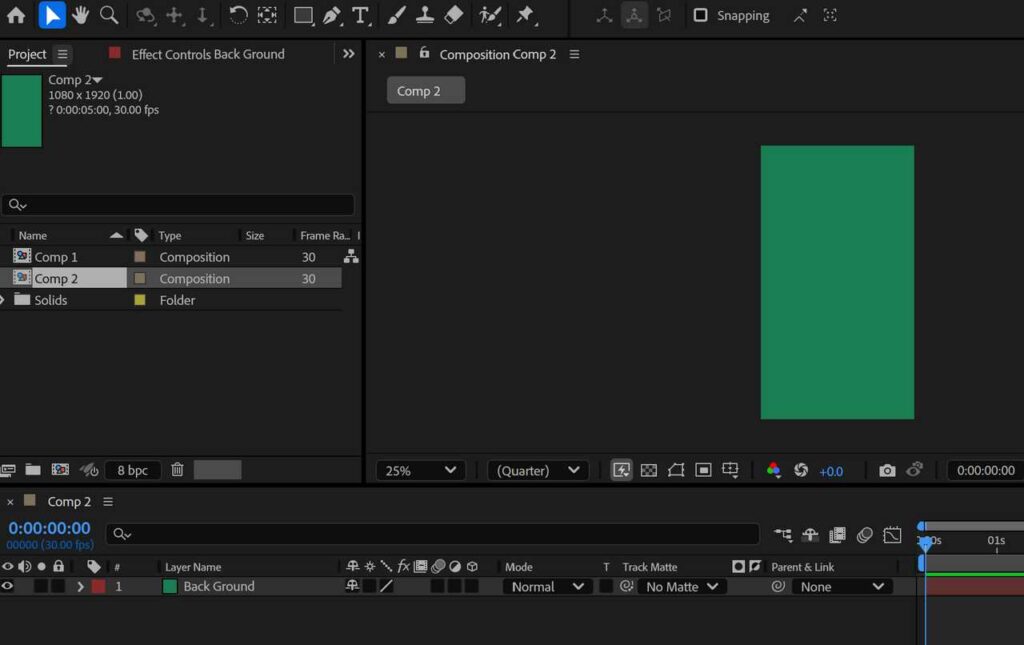
背景用の平面レイヤーを作成します。この記事では以下のようにコンポジションを設定しています。
| 幅 (Width) | 1080 px |
| 高さ (Height) | 1920 px |
| フレームレート (Frame rate) | 30 fps |
| デュレーション (Duration) | 0:00:05:00 (5秒) |
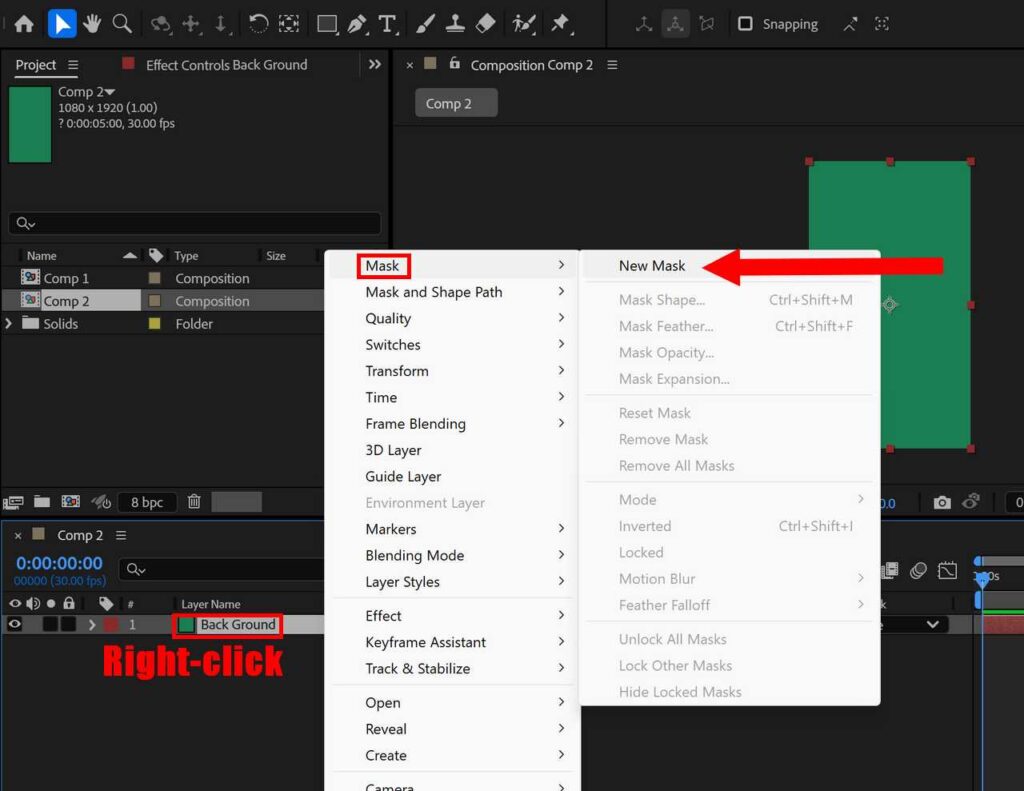
新規にマスクを作成します。作成した平面レイヤーを右クリックし、マスクから新規マスクを選択してください。
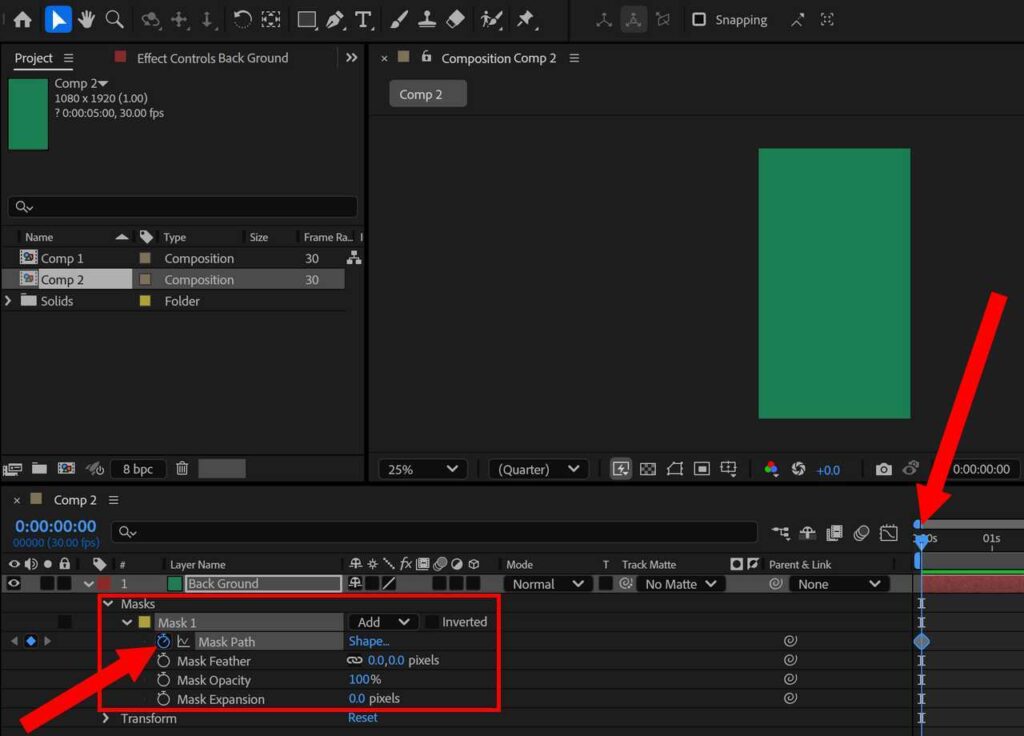
タイムラインパネルでアニメーションの開始時点に移動し、マスクパス (Mask Path) の左側にあるストップウォッチマークをクリックしてキーを打ちます。
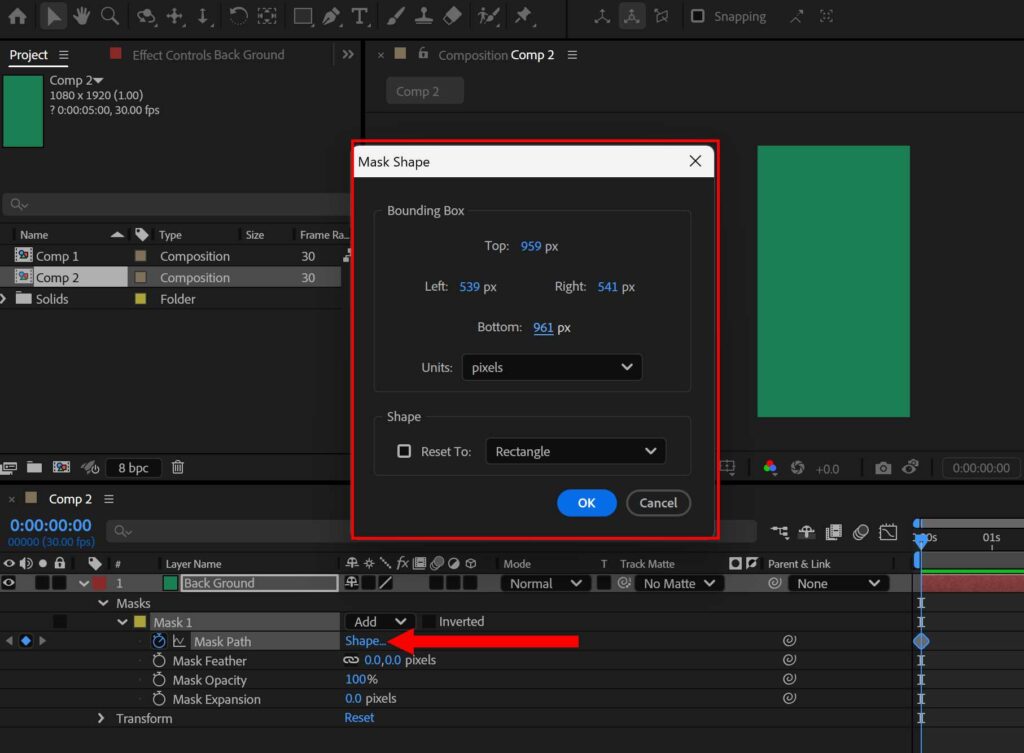
開始時点でキーを打った後、マスクパスの Shape… をクリックします。表示されたマスクシェイプウインドウに以下の値を入力してください。
| 左 (Left) | 539 |
| 上 (Top) | 959 |
| 右 (Right) | 541 |
| 下 (Bottom) | 961 |
上記の値はコンポジションの中心から左側と上側に -1px, 右側と下側に 1px したものです。コンポジションサイズによっては上記の値が変わります。適宜読み替えてください。
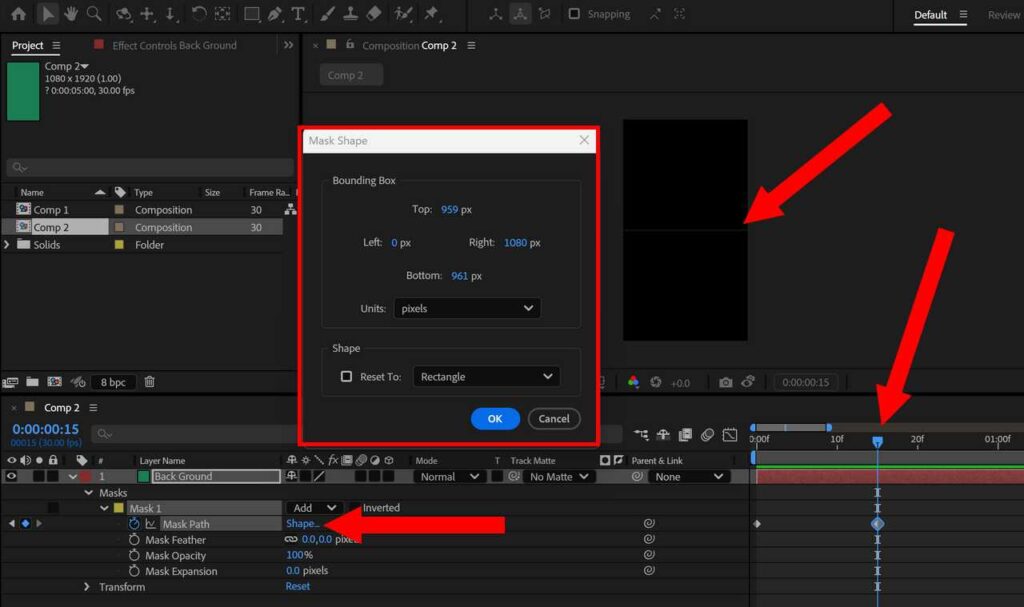
タイムラインパネルで横に開く時点に移動し、マスクパスの Shape… をクリックします。表示されたマスクシェイプウインドウで、表示されたマスクシェイプウインドウに以下の値を入力してください。
| 左 (Left) | 0 |
| 上 (Top) | 959 |
| 右 (Right) | 1080 |
| 下 (Bottom) | 961 |
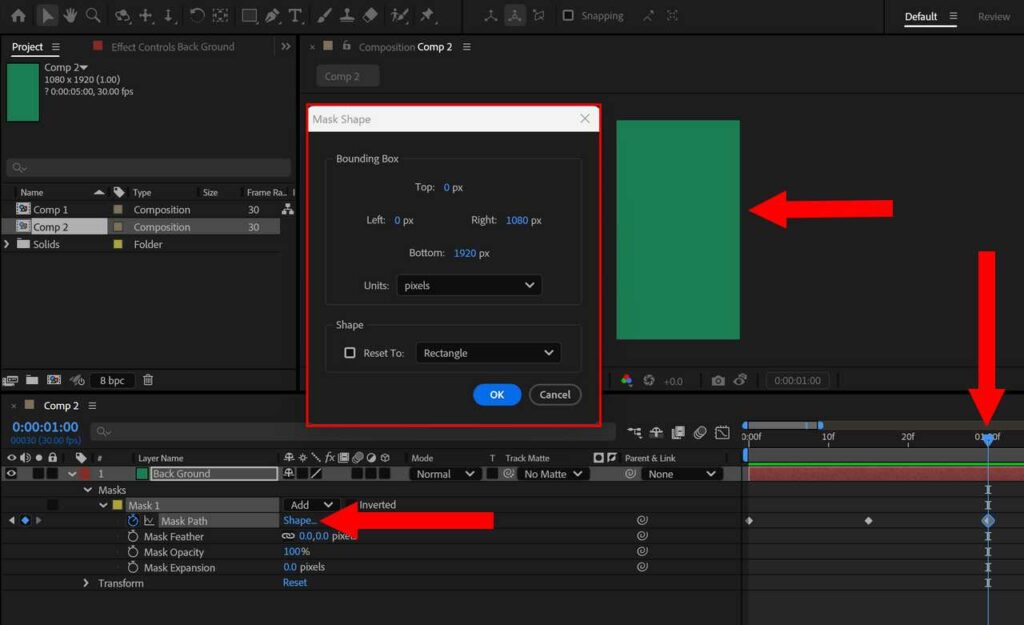
タイムラインパネルでアニメーションの終了時点に移動し、マスクパスの Shape… をクリックします。表示されたマスクシェイプウインドウで、表示されたマスクシェイプウインドウに以下の値を入力してください。
| 左 (Left) | 0 |
| 上 (Top) | 0 |
| 右 (Right) | 1080 |
| 下 (Bottom) | 1920 |
この値を応用すれば縦に開くアニメーションも可能です。
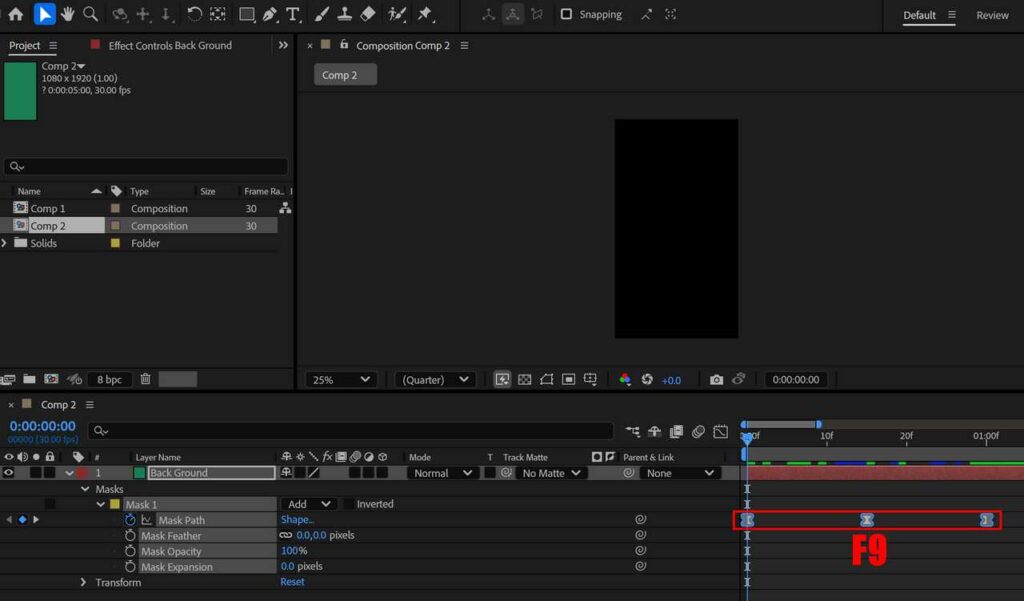
最後にイージングをして完了です。すべてのキーフレームを選択し F9 を押してイージーイーズを適用します。
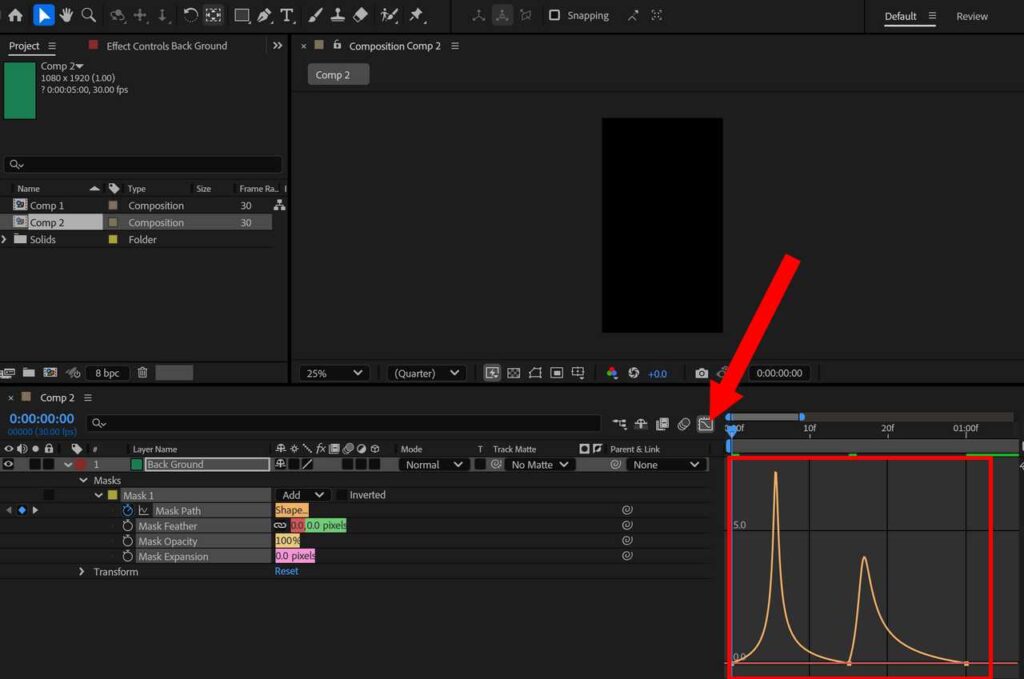
最後に、速度ツールで動きの速度を調整してください。ここまで実行すると以下の gif 画像のようになります。(もう少し速度を落とすべきでした…)








コメント